Page 1
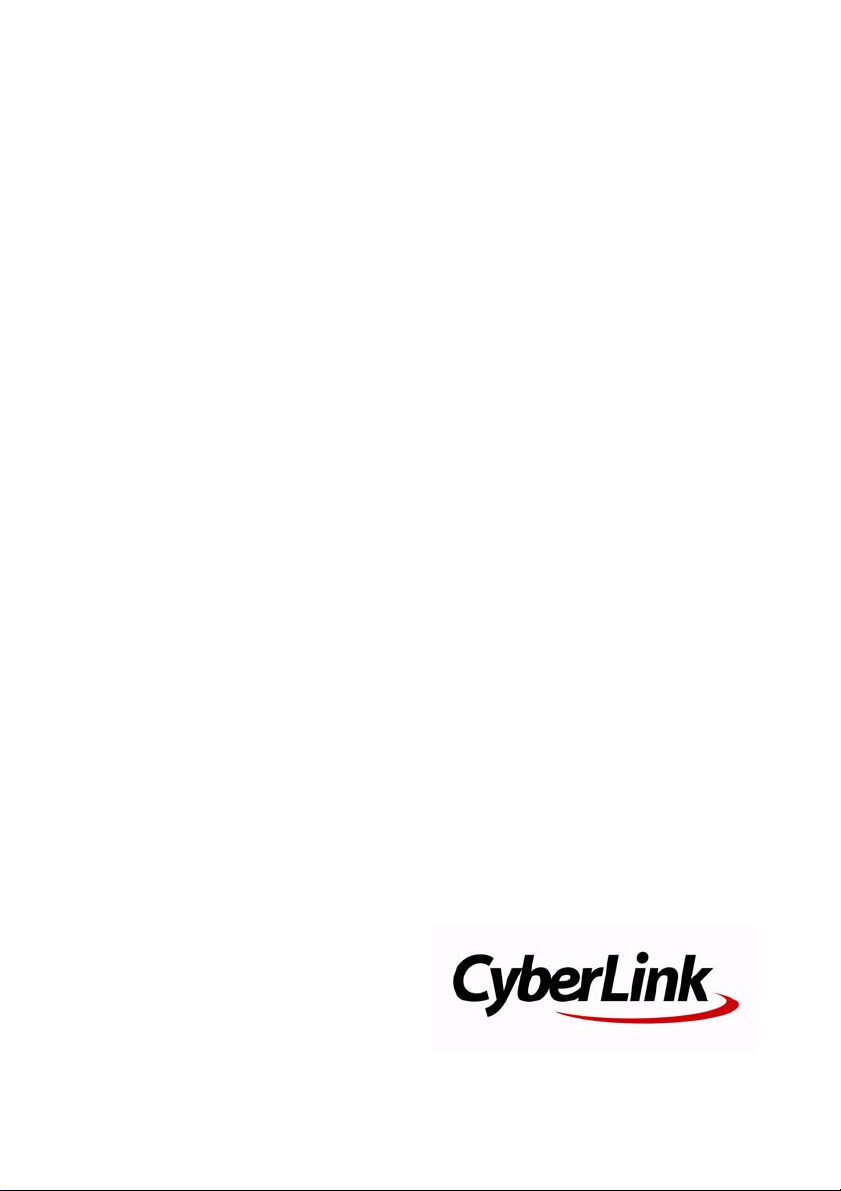
CyberLink
LabelPrint
Guía del usuario
Page 2
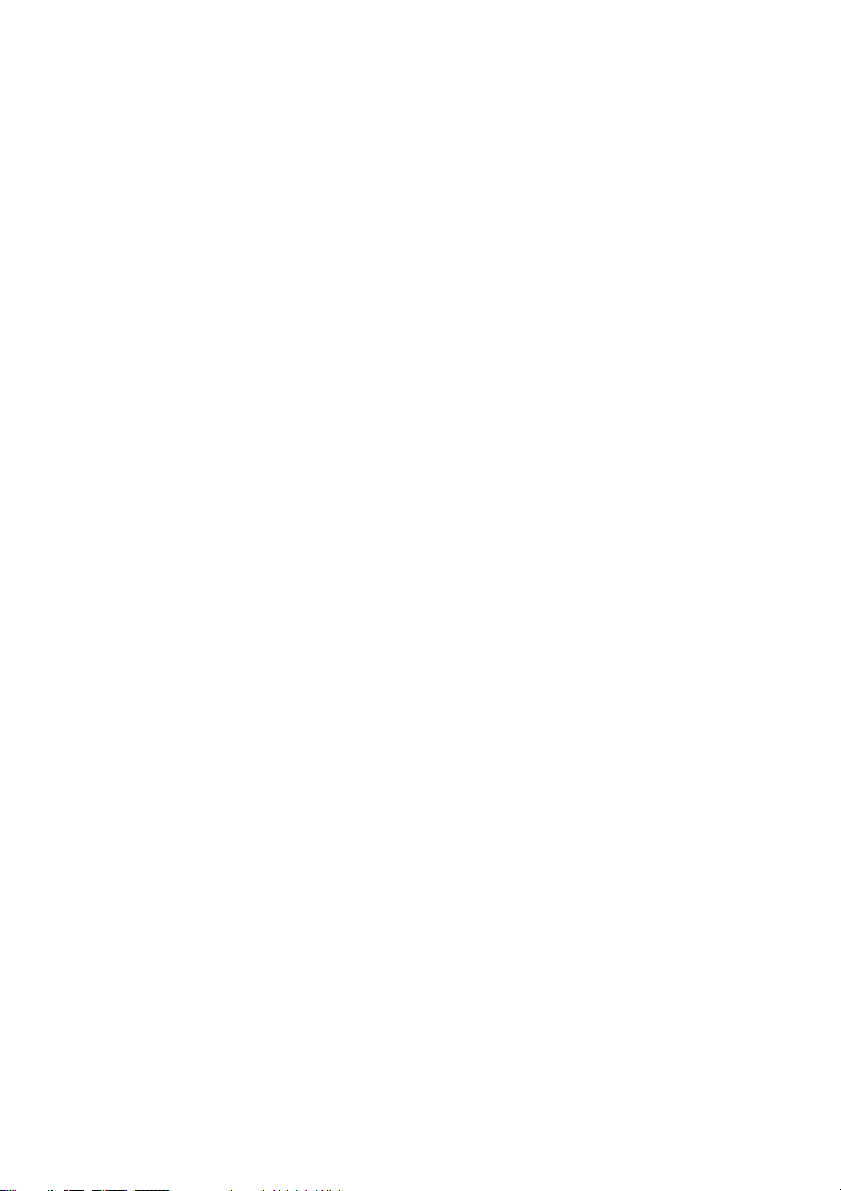
Derechos de Autor y Limitación de
responsabilidad
Todos los Derechos Reservados. Ninguna parte de esta publicación puede ser
reproducida, almacenada en un sistema de recuperación ni transmitida de ninguna
forma ni por ningún medio electrónico, mecánico, fotocopias, grabación o cualquier
otro sin la autorización previa y por escrito de CyberLink Corporation.
En toda la extensión que la ley permita. LABELPRINT SE SUMINISTRA "TAL
CUAL", SIN GARANTÍA DE NINGÚN TIPO, YA SEA EXPLÍCITA O IMPLÍCITA,
INCLUYENDO SIN LIMITACIÓN CUALQUIER GARANTÍA DE INFORMACIÓN,
DE SERVICIOS O DE PRODUCTOS SUMINISTRADOS MEDIANTE O EN
CONEXIÓN CON LABELPRINT Y CUALQUIER GARANTÍA DE
MERCANTIBILIDAD, ADECUACIÓN PARA UN PROPÓSITO PARTICULAR,
EXPECTATIVA DE PRIVACIDAD O NO INCUMPLIMIENTO.
MEDIANTE LA UTILIZACIÓN DE ESTE PROGRAMA, ACEPTA QUE
CYBERLINK NO SERÁ RESPONSABLE DE NINGUNA PÉRDIDA DIRECTA,
INDIRECTA O CONSECUENTE DEBIDO A LA UTILIZACIÓN DE ESTE
PROGRAMA O DE LOS MATERIALES CONTENIDOS EN ESTE PAQUETE.
Los términos y condiciones que aquí se contemplan estarán regulados e
interpretados de acuerdo con las leyes de Taiwán, República de China.
LabelPrint es una marca comercial registrada junto con los demás nombres de
compañías y productos mencionados en esta publicación, utilizados con propósitos
de identificación, que son propiedad exclusiva de sus respectivos propietarios.
CyberLink Oficina central internacional:
CyberLink Corporation
15F, #100, Minchiuan Road,
Shindian City, Taipei 231, Taiwan
Asistencia a través de Web: www.cyberlink.com
Teléfono: 886-2-8667-1298
Fax: 886-2-8667-1300
Derechos de Autor © 2010 CyberLink Corporation
Page 3
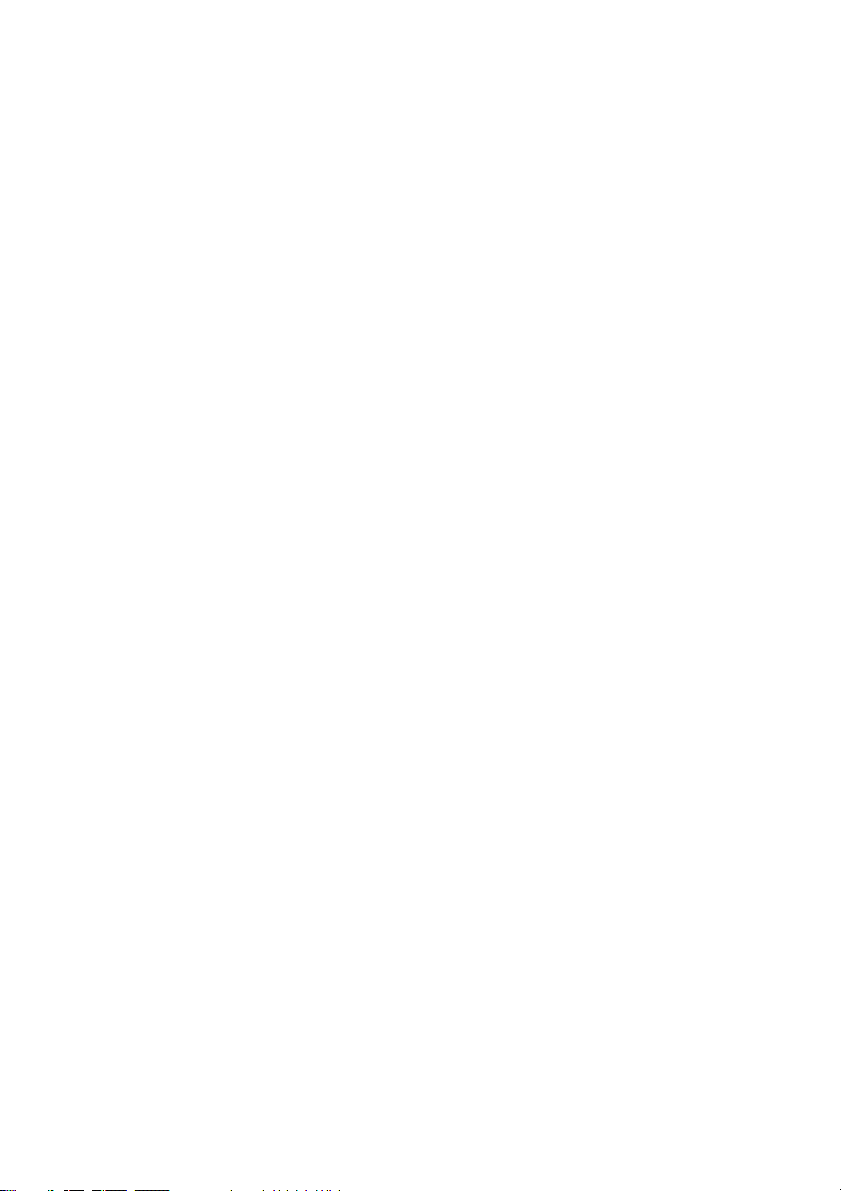
CONTENIDO
Introducción ............................................................. 1
El programa Cyberlink LabelPrint ................................................................ 1
Navegación por Cyberlink LabelPrint ..................................................... 2
Opciones de configuración .................................................................. 3
DirectorZone ....................................................................................... 4
Registro del software .................................................................................. 5
Actualización del software .......................................................................... 5
Requisitos del sistema ................................................................................ 6
Creación de etiquetas ............................................... 7
Identificación de soporte de LightScribe ....................................................... 7
Identificación de soporte de Labelflash ........................................................ 8
Selección del tipo de etiqueta ..................................................................... 8
Edición de la información del disco ............................................................. 9
Visualización de la información del disco ............................................... 9
Adición de elementos a la lista de contenidos ........................................ 9
Eliminación de elementos de la lista de contenidos ............................... 10
Inserción de una fila en mitad de la lista de contenidos ........................ 10
Cambio del orden de los elementos en la lista de contenidos ................ 11
Modificación de la información de la lista de contenidos ...................... 11
Edición de un diseño de etiquetas ............................................................. 12
Herramientas de edición de diseño ..................................................... 12
Selección del diseño de etiqueta ......................................................... 12
Adición de una imagen de fondo ........................................................ 13
Adición o modificación de texto .......................................................... 14
Adición de una imagen de primer plano .............................................. 14
i
Page 4
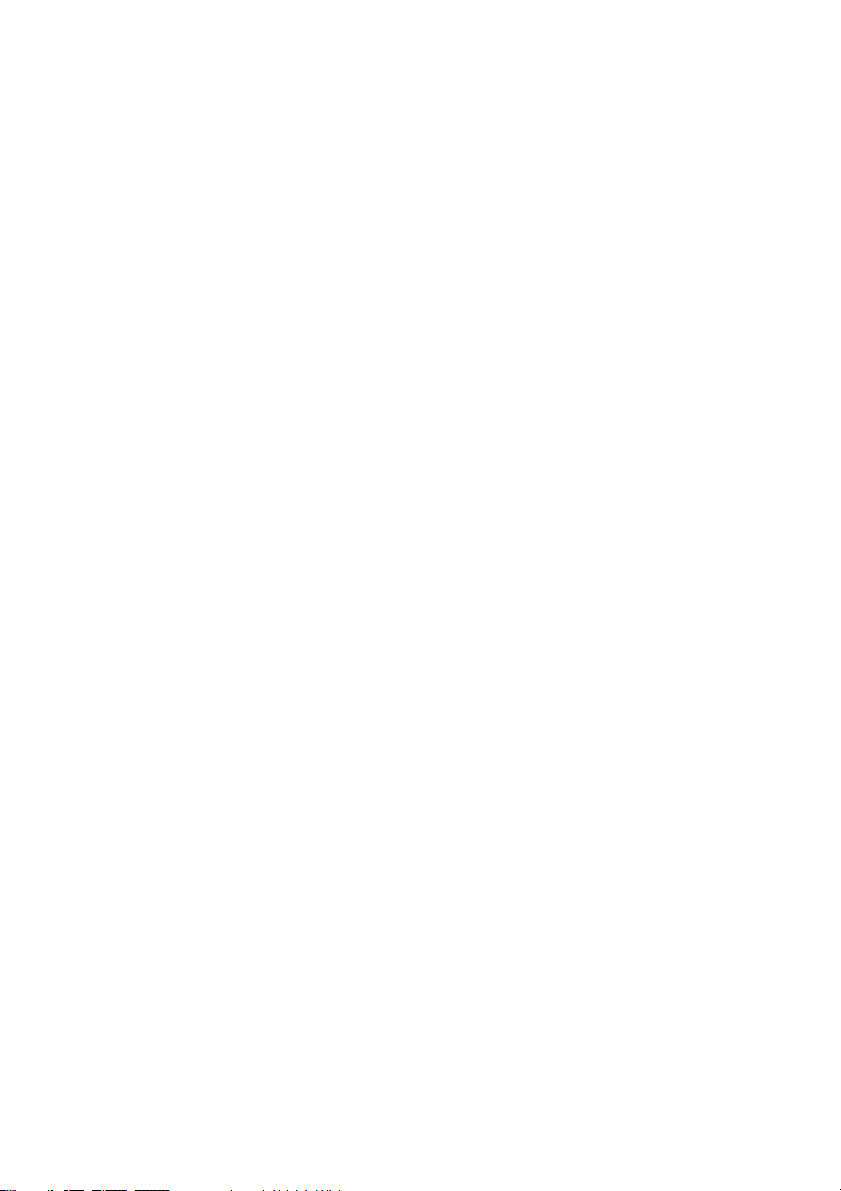
CyberLink LabelPrint
Cambio del orden del texto y las imágenes .......................................... 15
Eliminación de un cuadro de texto o una imagen ................................. 15
Impresión de una etiqueta ........................................................................ 15
Visualización de las opciones de la impresora ...................................... 16
Impresión de una etiqueta en una impresora ....................................... 16
Impresión de una etiqueta directamente en la cara de un disco ............. 17
Grabación de una etiqueta de disco mediante LightScribe .................... 17
Grabación de una etiqueta de disco mediante Labelflash ..................... 19
Asistencia técnica.................................................... 21
Antes de contactar con la asistencia técnica ............................................... 21
Asistencia Web ........................................................................................ 22
Índice .................................................................... 23
ii
Page 5
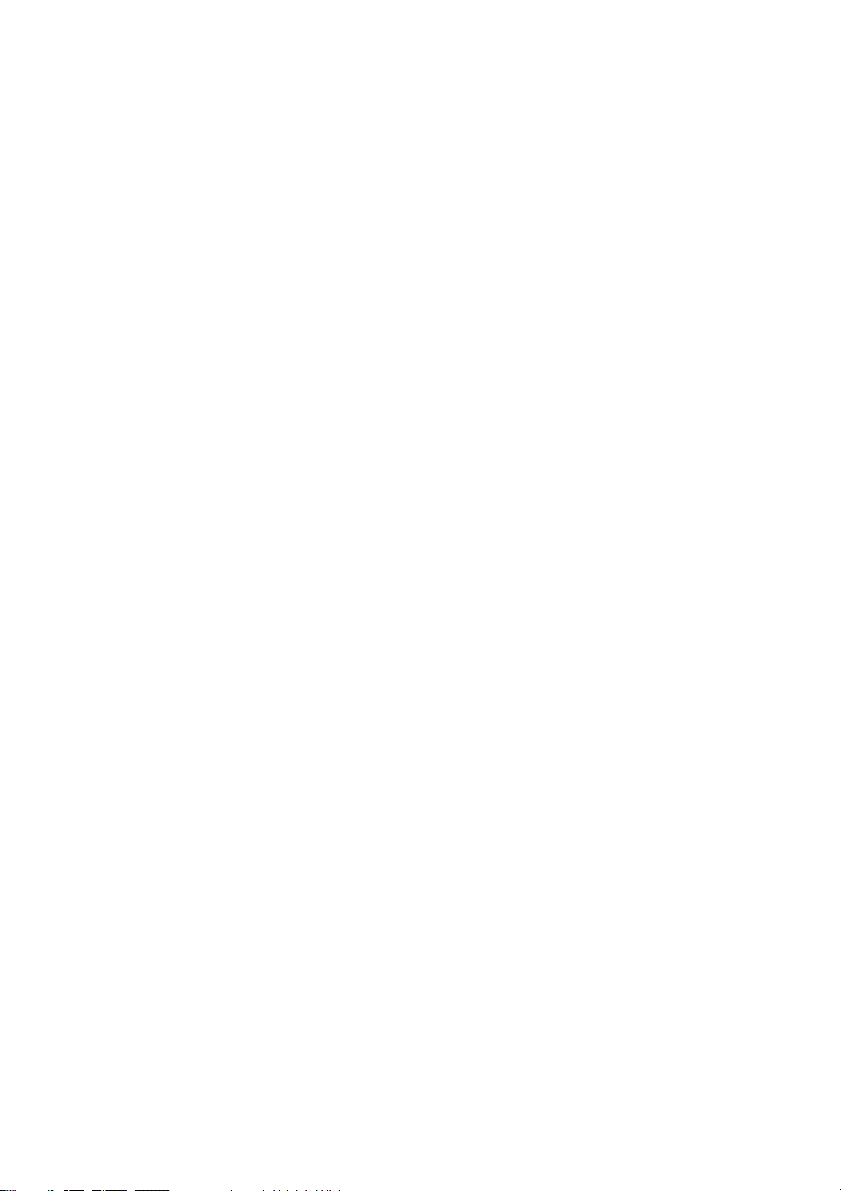
Capítulo 1:
Introducción
Cyberlink LabelPrint es una útil herramienta para imprimir etiquetas para su uso
con soportes de disco. Este capítulo presenta el programa Cyberlink LabelPrint,
indicando el modo de navegar por las ventanas del programa, configurar el
programa para adaptarlo a sus métodos de trabajo, registrar su copia del
programa y actualizarlo a una nueva versión. La última sección muestra los
requisitos mínimos del sistema para utilizar Cyberlink LabelPrint.
Este capítulo contiene las siguientes secciones:
• "El programa Cyberlink LabelPrint" on page 1
• "Registro del software" on page 5
• "Actualización del software" on page 5
• "Requisitos del sistema" on page 6
El programa Cyberlink LabelPrint
Cyberlink LabelPrint es un útil programa para imprimir etiquetas de disco,
cubiertas y encartes. Cyberlink LabelPrint ofrece una amplia variedad de formatos
de diseño y admite numerosas opciones de impresión, incluida la impresión
directa en el disco utilizando la tecnología LightScribe, la grabación de imágenes
en cualquier lado del disco mediante Labelflash y la impresión directa de CD/DVD.
1
Page 6

CyberLink YouCam
Panel de procedimientos
Acerca de
La primera vez que abra Cyberlink LabelPrint, el programa aparecerá como sigue:
Nota: La opción Labelflash sólo aparece si tiene instalada en el equipo una unidad de
grabación compatible con Labelflash.
Nota: La opción LightScribe sólo aparece si tiene instalada en el equipo una unidad de
grabación compatible con LightScribe. Si tiene la unidad instalada pero no aparece la
opción LightScribe, asegúrese de que está instalado el software del host de LightScribe
incluido con la unidad.
Navegación por Cyberlink LabelPrint
Cuando haya terminado de seleccionar las opciones de una página, haga clic en
para pasar a la página siguiente. También puede hacer clic en un paso en el
2
Page 7
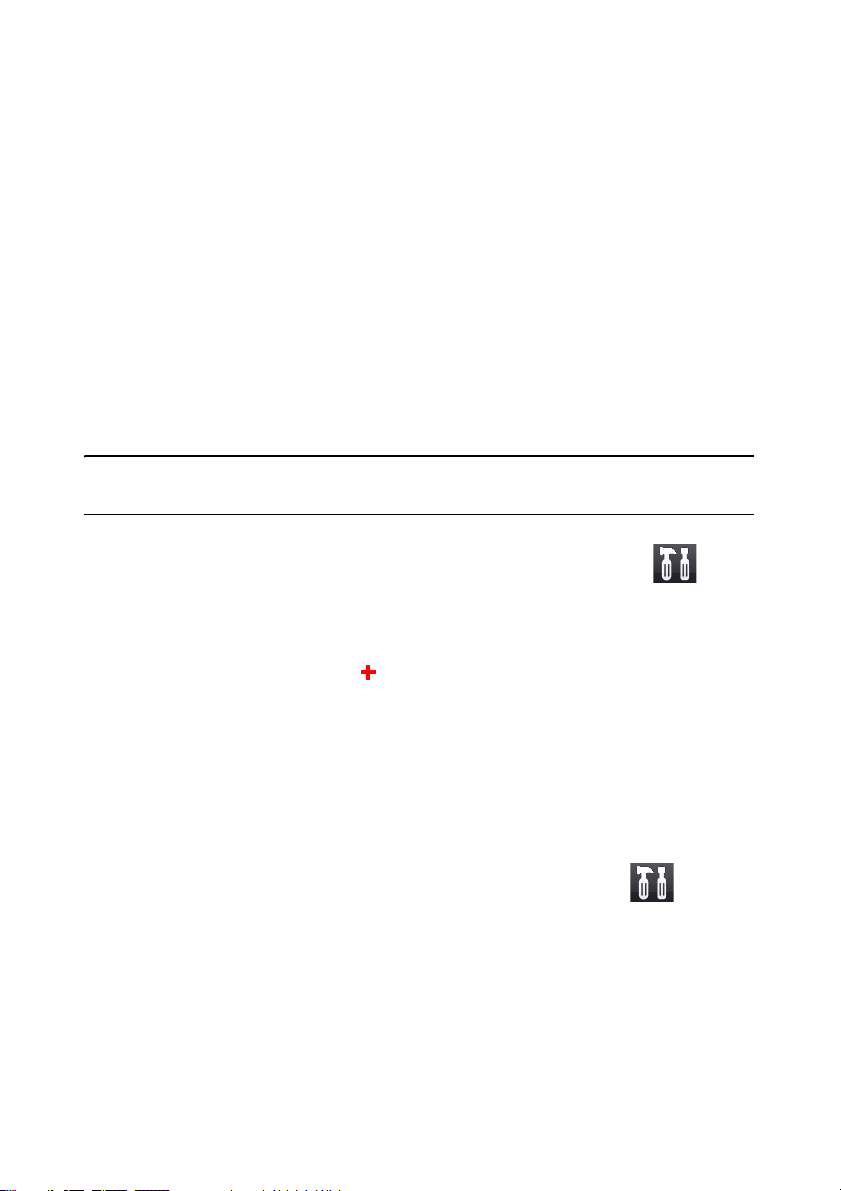
Capítulo 1: Introducción
panel de procedimientos, situado en la parte izquierda del programa, para ir
directamente a una página específica.
Opciones de configuración
Cyberlink LabelPrint ofrece varias opciones de configuración para adaptarse a sus
métodos de trabajo.
Calibración de la impresora
Calibrar la impresora garantiza que quede correctamente alineada con la plantilla.
Puede calibrar la impresora antes de la impresión para garantizar una calidad de
impresión óptima.
Nota: Normalmente, no tendrá que calibrar la impresora a menos que haya insertado un
cartucho de tinta nuevo o haya instalado una impresora nueva.
Para mostrar las opciones de calibración de la impresora, haga clic en . Se
abrirá el cuadro de diálogo Configuración.
• Desplazamiento X y Desplazamiento Y: Haga coincidir la posición de la
impresora con la calibración original. Haga clic en las flechas arriba/abajo para
mover la marca de calibración o arrastre la marca de calibración a la posición
que desee.
Configuración general
Antes de que empiece a crear etiquetas, puede que desee asegurarse de que el
programa está configurado para adaptarse a sus métodos de trabajo. Puede
establecer las opciones de configuración generales en la ficha Configuración
general del cuadro de diálogo Configuración.
Para mostrar las opciones de configuración generales, haga clic en . En el
cuadro de diálogo Configuración, haga clic en la ficha Configuración general.
• Dibujar contorno de etiqueta de disco: Dibuja un borde alrededor de la
etiqueta de disco. Este borde resulta útil para recortar la etiqueta si se imprime
en papel.
• Ocultar número de elemento: Imprime la lista de contenido del disco sin
numerar los elementos que contiene.
3
Page 8
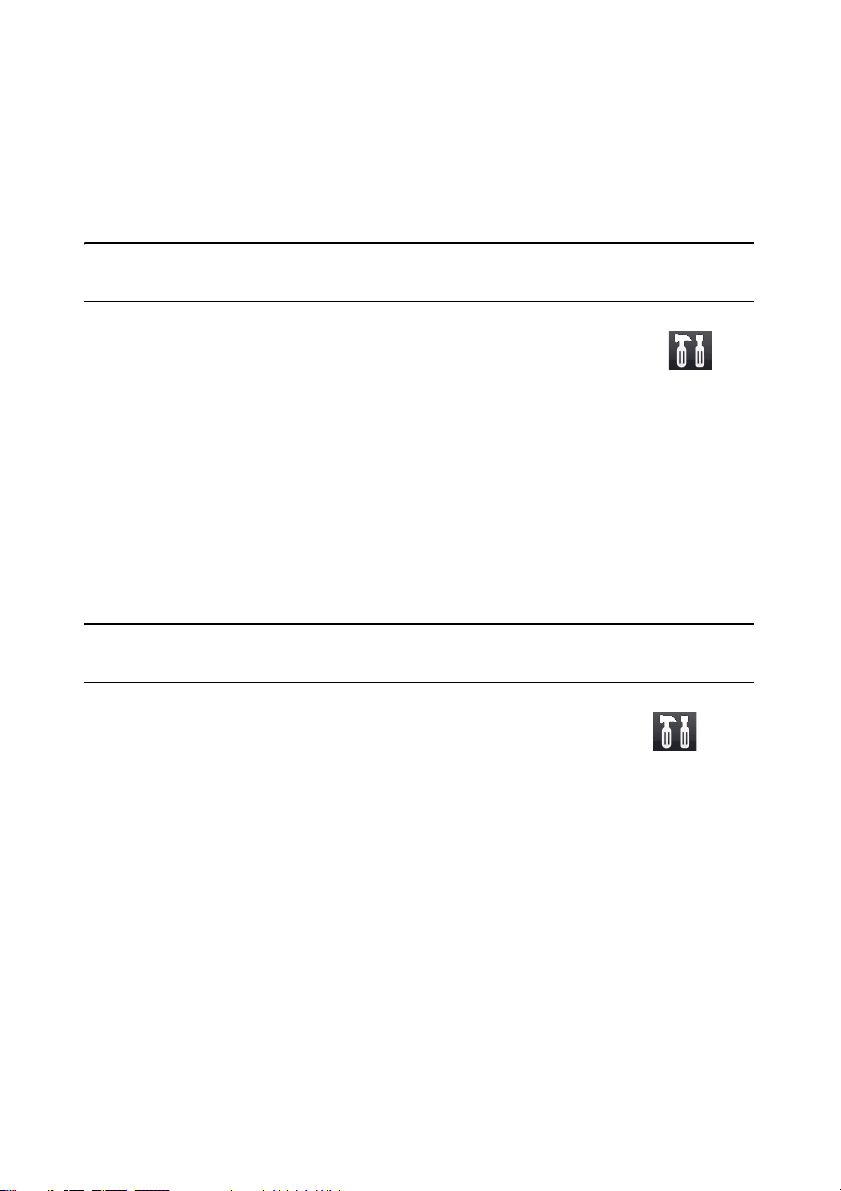
CyberLink YouCam
Configuración de LightScribe
Si está grabando la etiqueta del disco utilizando una unidad LightScribe, puede
especificar dicha unidad en el cuadro de diálogo Configuración.
Nota: La ficha LightScribe sólo aparece si tiene instalada en el equipo una unidad de
grabación compatible con LightScribe.
Para mostrar las opciones de configuración de LightScribe, haga clic en . En
el cuadro de diálogo Configuración, haga clic en la ficha LightScribe.
• Seleccione la unidad de impresión de la etiqueta de disco de LightScribe:
Le permite seleccionar la unidad de grabación compatible con LightScribe en
el menú desplegable. Debajo de la unidad seleccionada aparecerá información
específica de la unidad.
Configuración de Labelflash
Si está grabando una etiqueta utilizando una unidad Labelflash, puede especificar
dicha unidad en el cuadro de diálogo Configuración.
Nota: La ficha Labelflash sólo aparece si tiene instalada en el equipo una unidad de
grabación compatible con Labelflash.
Para mostrar las opciones de configuración de Labelflash, haga clic en . En el
cuadro de diálogo Configuración, haga clic en la ficha Labelflash.
• Seleccione la unidad de impresión de la etiqueta de disco de Labelflash: Le
permite seleccionar la unidad de grabación compatible con Labelflash en el
menú desplegable. Debajo de la unidad seleccionada aparecerá información
específica de la unidad.
DirectorZone
DirectorZone es un servicio Web gratuito que le permite buscar, descargar e
importar fondos de etiquetas de disco adicionales en CyberLink LabelPrint. Una
4
Page 9

Capítulo 1: Introducción
vez importados, estas etiquetas personalizables están disponibles en la ficha
Editar etiquetar durante la creación de una etiqueta de disco.
Vaya a http://directorzone.cyberlink.com para ver más información sobre las
funciones y ventajas del sitio Web de DirectorZone.
Registro del software
Después de instalar el programa, se abre una ventana de registro que le solicita
que registre el producto. Es importante registrar el software para recibir asistencia
técnica u otra información de CyberLink.
Para registrar el software, haga lo siguiente:
1. Introduzca su información personal en los cuadros de entrada Nombre,
Apellido y Correo electrónico.
• Active una o ambas opciones para recibir información de CyberLink o
desactívelas si no desea recibir información.
2. Haga clic en Registrarse ahora.
• Si desea registrar este producto más adelante, haga clic en Recordármelo más
tarde. El cuadro de registro se abrirá cada vez que ejecute el programa hasta
que se registre.
Actualización del software
En el sitio Web de CyberLink puede haber disponibles periódicamente
actualizaciones del software. Para actualizar el software, haga clic en en la
lista de botones situados en la parte superior de la ventana. Se abrirá una ventana
del explorador en el sitio Web de CyberLink, donde puede actualizar el programa y
recibir otra información acerca de CyberLink y sus productos.
Nota: Para utilizar esta característica, debe estar conectado a Internet.
5
Page 10

CyberLink YouCam
Requisitos del sistema
Los requisitos del sistema que se indican a continuación son los mínimos
recomendados para utilizar este programa.
Requisitos mínimos del sistema
Sistema Operativo
Memoria
CPU
Espacio en disco
duro
Otros
Windows 98SE/ME/2000/XP/Vista/7
(Es necesario Windows 2000/XP/Vista/7 para
activar la tecnología LightScribe)
128 MB RAM
Pentium III 700 MHz o superior, o AMD Athlon
700 o superior
80 MB
DirectX 9
Impresora, grabadora de CD/DVD compatible
con LightScribe o grabadora compatible con
Labelflash
6
Page 11

Capítulo 2:
Creación de etiquetas
El proceso de creación e impresión de etiquetas en Cyberlink LabelPrint es un
sencillo procedimiento en cuatro pasos. Este capítulo describe completamente el
procedimiento de creación de etiquetas, con información sobre todas las
opciones disponibles.
Este capítulo contiene las siguientes secciones:
• "Identificación de soporte de LightScribe" on page 7
• "Identificación de soporte de Labelflash" on page 8
• "Selección del tipo de etiqueta" on page 8
• "Edición de la información del disco" on page 9
• "Edición de un diseño de etiquetas" on page 12
• "Impresión de una etiqueta" on page 15
Identificación de soporte de LightScribe
El sistema LightScribe precisa el uso de discos con capacidad para LightScribe.
LightScribe utiliza características de control en el centro del disco para identificar a
los soportes de LightScribe. Si el sistema no reconoce el soporte como de
LightScribe, siga estos pasos:
1. Asegúrese de que el disco tiene capacidad para LightScribe. Los soportes de
LightScribe tienen el logotipo LightScribe en la zona central interna. También
habrá características de control visibles dentro de la zona de la etiqueta y junto
a ella.
2. Asegúrese de que el disco tiene la orientación correcta en la unidad. El lado de
la etiqueta, que contiene un revestimiento especial, debe estar hacia abajo en
la unidad.
3. Limpie la zona central del disco. Utilice un paño sin hilos para limpiar la zona
central y quitar la suciedad o manchas que pudieran cubrir las características
de control.
4. Si no se soluciona el problema, pruebe con otro disco LightScribe.
7
Page 12

CyberLink YouCam
Identificación de soporte de Labelflash
El sistema Labelflash precisa los siguientes discos:
• Grabación en el lado de datos: CD-R, DVD+R y DVD-R
• Grabación en el lado de la etiqueta: Labelflash DVD+R y Labelflash DVD-R
Si el sistema no reconoce el soporte, siga estos pasos:
1. Al grabar imágenes en el lado de la etiqueta, asegúrese de que el disco sea un
disco con capacidad para Labelflash. Los soportes Labelflash tendrán el
logotipo Labelflash en la zona central.
2. Asegúrese de que el disco tiene la orientación correcta en la unidad. El lado
que se va a imprimir debe estar hacia abajo en la unidad.
3. Limpie la zona central del disco. Utilice un paño sin hilos para limpiar la zona
central y quitar la suciedad o manchas que pudieran cubrir las características
de control.
4. Si no se soluciona el problema, pruebe con otro disco Labelflash.
Selección del tipo de etiqueta
El primer paso para crear una etiqueta es seleccionar el tipo de etiqueta que desea
imprimir. Puede seleccionar una etiqueta en la primera página que aparece
cuando se abre Cyberlink LabelPrint.
Para seleccionar el tipo de etiqueta que desea imprimir, haga lo siguiente:
1. Abra Cyberlink LabelPrint.
2. Seleccione el tipo de etiqueta que desea crear de entre los siguientes:
• LightScribe: Imprima una etiqueta directamente en el propio disco mediante
la tecnología LightScribe.
• Labelflash: Grabe una etiqueta directamente en la cara de la etiqueta y/o en la
cara de datos del disco mediante la tecnología Labelflash.
• Etiqueta de disco: Imprime una etiqueta para pegarla directamente en un
disco de tamaño normal.
Nota: Cyberlink LabelPrint admite “Epson Direct CD Printer” para impresoras Epson.
Seleccione este tipo de etiqueta para imprimir directamente en las caras del disco con
impresoras Epson compatibles.
8
Page 13

Capítulo 2: Creación de etiquetas
• Etiqueta de minidisco: Imprime una etiqueta para pegarla directamente en
un minidisco.
• Cubierta frontal: Imprime el exterior de la cubierta frontal de la caja del disco.
• Parte posterior de cubierta frontal: Imprime el interior de la cubierta frontal
de la caja del disco.
• Encarte de disco: Imprime un encarte para insertarlo en la parte inferior de la
caja del disco, debajo del dispositivo de sujeción del disco.
3. Haga clic en para ir a la página Editar información de disco.
Edición de la información del disco
Puede añadir o modificar la información del disco, como el título, lo que le ayudará
a reconocer el disco. Puede añadir o modificar la información de la lista de
contenidos para mantener un registro de los archivos que ha añadido al disco.
Puede añadir o modificar esta información en la página Editar información de
disco.
Visualización de la información del disco
La información disponible acerca del disco y de su contenido aparece impresa en
la etiqueta. Cyberlink LabelPrint genera automáticamente la información de la
lista de contenidos al agregar elementos, aunque puede modificar manualmente
esta información en caso necesario.
Para visualizar la información del disco, haga lo siguiente:
1. Abra Cyberlink LabelPrint y muestre la página Editar información de disco.
2. Escriba o modifique la información del disco.
• Título del disco: Escriba en este campo el título del disco.
• Autor: Escriba en este campo el autor del disco.
• Fecha: Se muestra de forma predeterminada la fecha actual. Para cambiar la
fecha, haga clic en la flecha hacia abajo y seleccione una nueva.
3. Escriba o modifique la información de la lista de contenidos.
4. Haga clic en para ir a la página Editar diseño.
Adición de elementos a la lista de contenidos
Utilice esta función para agregar elementos a la lista de contenidos. Como
Cyberlink LabelPrint puede leer la información de archivos MP3, el proceso de
9
Page 14

CyberLink YouCam
añadir información MP3 a la lista de contenidos se realiza de manera automática.
La adición de otra información se debe realizar de manera manual.
Adición de MP3 a la lista de contenidos
Para agregar MP3 a la lista de contenidos, haga lo siguiente:
1. Abra Cyberlink LabelPrint y muestre la página Editar información de disco.
2. Haga clic en . Se abrirá el cuadro de diálogo Importar.
3. Localice e importe los archivos (en formato MP3 o M3U) que desee importar.
Los elementos se insertarán en la primera fila disponible de la lista de
contenidos.
Adición de elementos a la lista de contenidos
Para agregar elementos a la lista de contenidos, haga lo siguiente:
1. Abra Cyberlink LabelPrint y muestre la página Editar información de disco.
2. Haga doble clic en un cuadro de entrada y escriba manualmente la
información de la lista de contenidos.
Eliminación de elementos de la lista de contenidos
Utilice esta función para eliminar los elementos de la lista de contenidos si decide
más tarde que no desea agregarlos o si los ha agregado por error.
Para eliminar elementos de la lista de contenidos, haga lo siguiente:
1. Abra Cyberlink LabelPrint y muestre la página Editar información de disco.
2. Haga clic en un elemento y, a continuación, haga lo siguiente:
• Haga clic en para eliminar el elemento seleccionado.
• Haga clic en para eliminar todos los elementos.
Inserción de una fila en mitad de la lista de contenidos
Al agregar elementos nuevos, de forma predeterminada se colocan en la parte
inferior de la lista de contenidos. Sin embargo, también puede insertar un
elemento en mitad de la lista de contenidos.
10
Page 15

Capítulo 2: Creación de etiquetas
Para insertar un elemento en mitad de la lista de contenidos, haga lo siguiente:
1. Abra Cyberlink LabelPrint y muestre la página Editar información de disco.
2. Haga clic en el elemento encima del cual desee insertar la nueva fila.
3. Haga clic en para insertar una fila en blanco encima del elemento
seleccionado.
4. Haga clic en e importe un archivo nuevo.
Cambio del orden de los elementos en la lista de contenidos
Cuando haya agregado elementos a la lista de contenidos, es posible que desee
modificar el orden en el que aparecen.
Para cambiar el orden de los elementos en la lista de contenidos, haga lo siguiente:
1. Abra Cyberlink LabelPrint y muestre la página Editar información de disco.
2. Haga clic en un elemento y, a continuación, haga lo siguiente:
• Haga clic en para mover el elemento una posición hacia arriba.
• Haga clic en para mover el elemento una posición hacia abajo.
Modificación de la información de la lista de contenidos
Cyberlink LabelPrint genera automáticamente la información de la lista de
contenidos cuando se agregan elementos a la misma. Esta información podría
estar anticuada en parte o bien podría faltar información. En estos casos, puede
modificar la información de la lista de contenidos para proporcionar una lista de
contenidos completa y de contenido exacto.
Para modificar la información de la lista de contenidos, haga lo siguiente:
1. Abra Cyberlink LabelPrint y muestre la página Editar información de disco.
2. Haga doble clic dentro del campo de información que desee modificar e
introduzca la información modificada.
Edición de un diseño de etiquetas
Cyberlink LabelPrint admite una amplia variedad de plantillas de etiquetas,
proporcionándoles diversas opciones predeterminadas. Puede personalizar en
11
Page 16

CyberLink YouCam
mayor medida las presentaciones predeterminadas, lo cual le permite adaptar la
etiqueta a sus necesidades específicas. Puede diseñar la etiqueta utilizando
diversas opciones, como plantillas de diseño, opciones de texto e imágenes de
fondo. Mediante la selección de un diseño, la modificación de las fuentes y el uso
de una imagen de fondo personalizada, puede crear una etiqueta de disco más
personalizada.
Herramientas de edición de diseño
Puede utilizar las siguientes herramientas para crear una etiqueta:
HerramientaDescripción
Insertar un objeto de texto horizontal
Insertar un objeto de texto en curva que sigue el arco
del disco.
Insertar imagen de primer plano.
Mueve el objeto seleccionado hacia la capa superior.
Mueve el objeto seleccionado hacia la capa inferior.
Le permite editar el objeto de texto seleccionado.
Elimina el objeto seleccionado.
Selección del diseño de etiqueta
Para seleccionar opciones de diseño de etiqueta, haga lo siguiente:
1. Abra Cyberlink LabelPrint y muestre la página Editar diseño.
2. Seleccione una plantilla de papel en el cuadro desplegable. (Una plantilla de
papel le permite imprimir en cualquier hoja de papel que admita la impresora.)
12
Page 17

Capítulo 2: Creación de etiquetas
Opción del modo Título
Opciones del modo Completo
Opción del modo Contenido
3. Seleccione un estilo de diseño mediante uno de los siguientes procedimientos:
• Haga clic en o en para desplazarse por la lista de plantillas.
• Haga clic en Seleccionar... debajo de Estilo de diseño para ver las plantillas en
un cuadro de diálogo.
Están disponibles las siguientes opciones de diseño:
• Título (primera opción): un título sencillo que le permita identificar un disco.
Se utiliza para discos de rutina o de utilidades.
• Contenido (segunda opción): información más completa acerca del contenido
de un disco. Se utiliza si tiene varios discos con el mismo título pero con
contenido diferente.
• Completo (todas las demás opciones): una etiqueta creativa de palabras y
gráficos que ocupa la mayor parte del espacio de la etiqueta. Se utiliza para
discos importantes o con recuerdos.
Adición de una imagen de fondo
Para añadir una imagen de fondo a la etiqueta, haga lo siguiente:
1. Abra Cyberlink LabelPrint y muestre la página Editar diseño.
2. Seleccione una imagen de fondo mediante uno de los siguientes
procedimientos:
13
Page 18

CyberLink YouCam
Nota: Al crear una etiqueta de LightScribe, Labelflash, Dsico o MiniDisc, puede hacer
clic en el enlace Obtener más (bajo el botón Seleccionar) para descargar fondos de
etiquetas adicionales desde DirectorZone. Una vez importados, los fondos de etiquetas
están disponibles en la ventana de imágenes de fondos.
Haga clic en o en para desplazarse por la lista de imágenes de fondo.
•
• Haga clic en Seleccionar... debajo de Imagen de fondo para ver las imágenes
de fondo en un cuadro de diálogo. Para abrir una imagen personal, haga clic en
Examinar... y localice y abra la imagen que desee utilizar.
Nota: Puede hacer clic en el botón Eliminar para quitar las imágenes de fondos que ha
descargado de DirectorZone fuera de este cuadro de diálogo.
Haga clic en y seleccione un modo de expansión. Expandir cambia el
•
tamaño de la imagen al tamaño de la etiqueta, pero sin mantener la relación de
aspecto de la imagen. (Esta opción puede provocar una distorsión de la
imagen.) Recortar recorta las partes de la imagen que queden fuera de los
límites de la etiqueta. Ajustar cambia el tamaño de la imagen al tamaño de la
etiqueta, manteniendo la relación de aspecto de la imagen. Mosaico repite la
imagen para llenar la etiqueta.
Adición o modificación de texto
Para añadir o modificar el texto de la etiqueta, haga lo siguiente:
1. Abra Cyberlink LabelPrint y muestre la página Editar diseño.
2. Haga clic en un botón de inserción de texto para insertar un cuadro de texto.
• Haga clic en para insertar texto en un cuadro de texto horizontal.
• Haga clic en para insertar texto en un cuadro de texto en curva.
3. Resalte un cuadro de texto, haga clic en y modifique el texto.
4. Haga doble clic en un cuadro de texto para abrir el cuadro de diálogo estándar
Fuente, en el que puede modificar el tamaño de fuente y el estilo.
5. Arrastre el cuadro de texto para volver a colocarlo en la etiqueta.
Adición de una imagen de primer plano
Para añadir una imagen de primer plano a la etiqueta, haga lo siguiente:
14
Page 19

Capítulo 2: Creación de etiquetas
1. Abra Cyberlink LabelPrint y muestre la página Editar diseño.
2. Haga clic en . Se abre el cuadro de diálogo Abrir.
3. Localice y abra la imagen que desee.
4. Arrastre la imagen para volver a colocarla en la etiqueta.
Cambio del orden del texto y las imágenes
Para cambiar el orden del texto y las imágenes de la etiqueta, seleccione el objeto
que desee y elija uno de los siguientes procedimientos:
• Haga clic en para mover el objeto seleccionado hacia la capa superior.
• Haga clic en para mover el objeto seleccionado hacia la capa inferior.
Eliminación de un cuadro de texto o una imagen
Para eliminar un cuadro de texto o una imagen, seleccione el objeto que desee y
haga clic en para eliminarlo.
Impresión de una etiqueta
Cyberlink LabelPrint ofrece numerosas opciones de impresión, incluida la
impresión directa en el disco mediante la tecnología LightScribe y la grabación de
imágenes en cualquier lado del disco mediante Labelflash.
Puede imprimir en uno de los siguientes soportes:
• Papel normal: Le permite imprimir en cualquier hoja de papel que admita la
impresora:
• Papel de etiqueta: Proporciona etiquetas para una sencilla impresión.
• Discos Ink-Jet Printable: Requieren una impresora especial Epson y un disco
compatible.
• Directamente en el disco: La unidad de grabación especial LightScribe o la
unidad de grabación Labelflash le permiten imprimir la etiqueta directamente
en el disco.
15
Page 20

CyberLink YouCam
Visualización de las opciones de la impresora
Muestra las opciones de la impresora para configurar el dispositivo de impresión y
adaptarlo a su proyecto.
Para mostrar opciones de la impresora, haga lo siguiente:
1. Abra Cyberlink LabelPrint y muestre la página Imprimir.
2. Seleccione el dispositivo de entrada.
• Haga clic en Propiedades para abrir el cuadro de diálogo Configuración de
impresión.
Impresión de una etiqueta en una impresora
Puede imprimir cualquier tipo de etiqueta en una impresora, utilizando papel
normal o un papel de etiquetas. La página de impresión le permite seleccionar
tanto la plantilla como la impresora.
Nota: Para seleccionar un nuevo tipo de etiqueta para imprimir, debe volver al Paso 1del
proceso de creación de etiquetas. Si desea obtener más información, consulte "Selección
del tipo de etiqueta" on page 8.
Para imprimir una etiqueta en una impresora, haga lo siguiente:
1. Abra Cyberlink LabelPrint y muestre la página Imprimir.
2. Seleccione la opción Impresora.
• Si hay varias impresoras disponibles, seleccione la que desee en el menú
desplegable.
3. Especifique el número de copias que desea imprimir.
4. Seleccione la plantilla de papel en el menú desplegable, en caso necesario.
• Para imprimir en papel normal, seleccione Papel normal (A4).
• Si la misma plantilla contiene dos etiquetas disponibles, para reflejar las dos
etiquetas de la plantilla de papel, haga clic en la etiqueta que desee imprimir.
Nota: La flecha situada junto a la muestra de plantilla indica la dirección correcta para
insertar el papel en su propia impresora.
5. Haga clic en para comenzar a imprimir la etiqueta.
16
Page 21

Capítulo 2: Creación de etiquetas
Impresión de una etiqueta directamente en la cara de un disco
Con las impresoras Epson, se pueden imprimir directamente etiquetas en color en
las caras de los discos compatibles.
Nota: Asegúrese de que los discos sean soportes grabables CD-R y DVD-R Ink-Jet
Printable.
Nota: Para seleccionar un nuevo tipo de etiqueta, debe volver al Paso 1del proceso de
creación de etiquetas. Si desea obtener más información, consulte "Selección del tipo de
etiqueta" on page 8.
Para imprimir directamente en las caras de los discos, haga lo siguiente:
1. Abra Cyberlink LabelPrint y muestre la página Imprimir.
2. Seleccione la opción Impresora.
• Si hay varias impresoras disponibles, seleccione la impresora Epson compatible
en el menú desplegable.
3. Especifique el número de copias que desea imprimir.
4. Seleccione Epson Direct CD-DVD Printing como plantilla en el menú
desplegable.
Nota: La flecha situada junto a la muestra de plantilla indica la dirección correcta para
insertar el disco en la impresora.
5. Haga clic en para comenzar a imprimir la etiqueta.
Grabación de una etiqueta de disco mediante LightScribe
El etiquetado directo en disco LightScribe es una tecnología de etiquetado que le
permite grabar etiquetas de disco con sólo dar la vuelta al disco y colocarlo en la
misma unidad de disco donde se grabaron los datos. La tecnología LightScribe
17
Page 22

CyberLink YouCam
combina la unidad de CD o DVD del equipo con discos con un revestimiento
especial para generar etiquetas precisas con calidad serigráfica.
Nota: Con LightScribe, sólo puede imprimir etiquetas de disco. No puede imprimir otros
tipos de etiquetas mediante la tecnología LightScribe.
Para grabar una etiqueta de disco mediante LightScribe, haga lo siguiente:
1. Abra Cyberlink LabelPrint y muestre la página Imprimir.
Nota: Debe haber seleccionado LightScribe como tipo de etiqueta. Consulte "Selección
del tipo de etiqueta" on page 8.
2. Haga clic en . Se abre el Asistente de LightScribe.
3. Seleccione un nivel de calidad:
• Mejor (se recomienda): proporciona el máximo contraste y es el nivel que
precisa más tiempo de grabación. Utilice el nivel Mejor para transacciones
comerciales importantes, regalos y recuerdos personales.
• Normal: requiere un tiempo de grabación moderado con un buen contraste.
Utilice el nivel Normal para etiquetas profesionales.
• Borrador: es el tipo que requiere menos tiempo de grabación y tiene el menor
contraste. Utilice el nivel Borrador para etiquetas de utilidades.
4. Haga clic en Vista previa para ver el aspecto que tendría el disco LightScribe
con la etiqueta.
Nota: El texto o las imágenes que se salen de la región editable se recortan al imprimir. Si
se recorta la etiqueta, puede seleccionar un estilo de diseño distinto en la página Editar
diseño. Consulte "Edición de un diseño de etiquetas" on page 12.
5. Haga clic en Siguiente para comenzar a grabar la etiqueta. El tiempo de
grabación de la etiqueta varía con la cantidad de información de la etiqueta, la
colocación de la información en la etiqueta, el nivel de contraste seleccionado,
el disco LightScribe usado y la unidad.
18
Page 23

Capítulo 2: Creación de etiquetas
Nota: Si el 'código de barras' especial situado en el centro de un disco LightScribe en el
lado con la etiqueta (sin datos) se llena de polvo o se ensucia, es posible que el disco no se
detecte como disco LightScribe. Si ocurriera esto, limpie con suavidad el código de barras
con un pañuelo de papel y vuelva a intentarlo.
Grabación de una etiqueta de disco mediante Labelflash
Labelflash es una tecnología de etiquetado de discos que le permite grabar
etiquetas en cualquier lado del disco. La tecnología Labelflash combina la unidad
de CD o DVD del equipo con discos con un revestimiento especial para generar
etiquetas precisas con un acabado satinado.
Para grabar una etiqueta de disco mediante Labelflash, haga lo siguiente:
1. Abra Cyberlink LabelPrint y muestre la página Imprimir.
Nota: Debe haber seleccionado Labelflash como tipo de etiqueta. Consulte "Selección del
tipo de etiqueta" on page 8.
Nota: El lado que se va a grabar debe estar hacia abajo en la unidad.
2. Haga clic en . Se abre el Asistente de Labelflash.
3. Escriba el rango de impresión Interno y Externo que desee. Seleccione la
Rotación y el Contraste adecuados.
4. Haga clic en Vista previa para ver el aspecto que tendría el disco con la
etiqueta.
Nota: El texto o las imágenes que se salen de la región editable se recortan al imprimir. Si
se recorta la etiqueta, puede seleccionar un estilo de diseño distinto en la página Editar
diseño. Consulte "Edición de un diseño de etiquetas" on page 12.
5. Haga clic en Siguiente para comenzar a grabar la etiqueta. El tiempo de
grabación de la etiqueta varía con la cantidad de información de la etiqueta, la
colocación de la información en la etiqueta, el nivel de contraste seleccionado,
la velocidad de giro, el disco usado y la unidad.
19
Page 24

CyberLink YouCam
20
Page 25

Capítulo 3:
Asistencia técnica
Este capítulo contiene información de asistencia técnica. Incluye toda la
información necesaria para encontrar las respuestas que necesita para su
asistencia. También podrá encontrar respuestas rápidamente si contacta con su
distribuidor local.
Antes de contactar con la asistencia técnica
Aproveche las opciones de asistencia técnica gratuita que ofrece CyberLink:
• consulte la guía del usuario o la ayuda en línea instalada con el programa.
• consulte la Base de conocimientos en la sección Asistencia del sitio web de
CyberLink.
http://es.cyberlink.com/prog/support/cs/index.do
Las FAQs pueden contener información y sugerencias útiles que estén más
actualizadas que la Guía del usuario y la ayuda en línea.
Cuando contacte con la asistencia técnica por correo electrónico o por teléfono,
tenga a mano la siguiente información:
• clave de activación registrada (Puede encontrar su clave de activación en la
portada del CD, en la cubierta de la caja o en el correo electrónico que recibió
después de adquirir productos CyberLink en la tienda Cyberlink).
• el nombre del producto, su versión y número de compilación; esta información
se puede encontrar haciendo clic en la imagen con el nombre del producto en
la interfaz del usuario.
• la versión de Windows que tiene instalada en el sistema.
• los dispositivos de hardware del sistema (tarjeta de captura, tarjeta de sonido,
tarjeta VGA) y sus especificaciones.
• la literalidad de los mensajes de advertencia que se hayan mostrado (puede
anotarlos o tomar una captura de pantalla).
• una descripción detallada del problema y las circunstancias en las que tuvo
lugar.
21
Page 26

CyberLink YouCam
Asistencia Web
Tiene soluciones para sus problemas las 24 horas del día de manera gratuita en el
sitio web de CyberLink.
Nota: debe registrarse primero como miembro para poder utilizar la asistencia Web de
CyberLink.
CyberLink ofrece una amplia gama de opciones de asistencia web, incluidas las
Preguntas más frecuentes (FAQ), en los siguientes idiomas:
Idioma
Inglés
Chino tradicional
Japonés
Italiano
Alemán
Francés
Español
Nota: El foro para la comunidad de usuarios de CyberLink sólo está disponible en
inglés y alemán.
URL de asistencia Web
http://www.cyberlink.com/prog/support/cs/index.do
http://tw.cyberlink.com/prog/support/cs/index.do
http://support.jp.cyberlink.com/
http://it.cyberlink.com/prog/support/cs/index.do
http://de.cyberlink.com/prog/support/cs/index.do
http://fr.cyberlink.com/prog/support/cs/index.do
http://es.cyberlink.com/prog/support/cs/index.do
22
Page 27

D
Índice
A
actualización del software 5
adición de elementos a la lista de contenidos
10
adición de elementos MP3 a la lista de
contenidos
añadir texto 14
añadir una imagen de fondo 13
añadir una imagen de primer plano 14
C
calibración de la impresora 3
cambio del orden de los elementos en
la lista de contenidos
cambio del orden del texto y las imágenes
Completo, opción de diseño 13
configuración
calibración de la impresora
general 3
Labelflash 4
LightScribe 4
Contenido, opción de diseño 13
contorno de etiqueta de disco, dibujar
3
10
11
15
3
descargar
etiquetas
Desplazamiento X 3
Desplazamiento Y 3
dibujar contorno de etiqueta de disco 3
DirectorZone
descargar desde
vista general 4
diseño, edición 12
14
14
E
edición
diseño
12
información de contenido 11
información del disco 9
elementos
adición a la lista de contenidos
adición de MP3 10
cambio del orden en la lista de
contenidos
eliminar de la lista de contenidos 10
inserción dentro de la lista de
contenidos
eliminar elementos de la lista de contenidos
10
eliminar texto o imágenes 15
etiqueta
descargar
dibujar contorno 3
edición de diseño 12
impresión en una impresora 16, 17
tipos 8
etiqueta de disco
11
11
14
10
23
Page 28

CyberLink LabelPrint
dibujar contorno
grabación mediante LightScribe 18
grabar mediante Labelflash 19
3
G
general, configuración 3
grabación de una etiqueta de disco
mediante Labelflash
grabación de una etiqueta de disco
mediante LightScribe
grabación, selección de la unidad 4
19
18
H
herramientas de edición de diseño 12
herramientas para editar diseño de etiquetas
12
I
imagen de fondo, añadir 13
imagen de primer plano, añadir 14
imágenes
cambio de orden
eliminar 15
impresión
etiqueta de disco mediante
Labelflash
etiqueta de disco mediante
LightScribe
etiqueta en una impresora 16, 17
soportes disponibles 15
impresora
15
19
18
calibración
impresión de una etiqueta 16, 17
selección 16
información del disco, edición 9
inserción de un elemento dentro de la
lista de contenidos
3
11
L
Labelflash
uso para imprimir etiquetas de disco
19
Labelflash, configuración 4
LightScribe 15
unidad, selección 4
uso para imprimir etiquetas de disco
18
LightScribe, configuración 4
lista de contenidos
modificación de la información
11
M
mínimos, requisitos del sistema 6
modificar texto 14
MP3, adición de información a la lista
de contenidos
10
N
navegación por LabelPrint 3
nivel de calidad para LightScribe 18
24
Page 29

Index
O
ocultar número de elemento 3
opciones de configuración 3
opciones de diseño, seleccionar 12
P
papel normal 15
plantillas de papel 15
R
registro 5
requisitos del sistema 6
S
selección
tipo de etiqueta
unidad de grabación LightScribe 4
seleccionar opciones de diseño de etiqueta
12
soportes disponibles para imprimir 15
8
V
vista previa del disco 19
vista previa del disco LightScribe 18
T
texto
añadir o modificar
cambio de orden 15
eliminar 15
tipos de etiquetas 8
Título, opción de diseño 13
14
25
Page 30

CyberLink LabelPrint
26
